
In diesem Tutorial zeigen wir Ihnen, wie Sie Graylog auf CentOS 8 installieren. Für diejenigen unter Ihnen, die es nicht wussten:Graylog ist ein Open-Source-Protokollverwaltungssystem, mit dem Systemadministratoren/ Entwickler können bis zu Terabyte an Protokolldaten aus Verwaltungstools für mehrere Protokollquellen auf Basis von Elasticsearch und MongoDB aggregieren. Graylog hilft Ihnen, alle Maschinenprotokolle zentral zu sammeln, zu indizieren und zu analysieren.
Dieser Artikel geht davon aus, dass Sie zumindest über Grundkenntnisse in Linux verfügen, wissen, wie man die Shell verwendet, und vor allem, dass Sie Ihre Website auf Ihrem eigenen VPS hosten. Die Installation ist recht einfach und setzt Sie voraus im Root-Konto ausgeführt werden, wenn nicht, müssen Sie möglicherweise 'sudo hinzufügen ‘ zu den Befehlen, um Root-Rechte zu erhalten. Ich zeige Ihnen die Schritt-für-Schritt-Installation von Graylog auf einem CentOS 8-Server.
Voraussetzungen
- Ein Server, auf dem eines der folgenden Betriebssysteme ausgeführt wird:CentOS 8.
- Es wird empfohlen, dass Sie eine neue Betriebssysteminstallation verwenden, um potenziellen Problemen vorzubeugen.
- Ein
non-root sudo useroder Zugriff auf denroot user. Wir empfehlen, alsnon-root sudo userzu agieren , da Sie Ihr System beschädigen können, wenn Sie als Root nicht aufpassen.
Installieren Sie Graylog auf CentOS 8
Schritt 1. Beginnen wir zunächst damit, sicherzustellen, dass Ihr System auf dem neuesten Stand ist.
sudo dnf update sudo dnf install wget pwgen perl-Digest-SH
Schritt 2. Java installieren.
Elasticsearch erfordert, dass Java auf dem System installiert ist. Installieren Sie also entweder OpenJDK oder Oracle JDK mit dem folgenden Befehl:
sudo dnf install java-1.8.0-openjdk-headless
Überprüfen Sie, ob es erfolgreich installiert wurde:
java -version
Schritt 3. Elasticsearch installieren.
Importieren Sie zuerst den GPG-Signaturschlüssel vor der Installation:
rpm --import https://artifacts.elastic.co/GPG-KEY-elasticsearch
Jetzt fügen wir das Elasticsearch-Repository hinzu:
cat << EOF > /etc/yum.repos.d/elasticsearch.repo [elasticsearch-6.x] name=Elasticsearch repository for 6.x packages baseurl=https://artifacts.elastic.co/packages/oss-6.x/yum gpgcheck=1 gpgkey=https://artifacts.elastic.co/GPG-KEY-elasticsearch enabled=1 autorefresh=1 type=rpm-md EOF
Installieren Sie dann Elasticsearch mit dem folgenden Befehl:
sudo dnf install elasticsearch-os
Schritt 4. Elasticsearch für Graylog konfigurieren.
Sie müssen die Elasticsearch-Konfigurationsdatei ändern und den Clusternamen auf Graylog setzen:
nano /etc/elasticsearch/elasticsearch.yml
Ändern Sie die Datei wie unten gezeigt:
cluster.name: graylog action.auto_create_index: false
Laden Sie systemctl neu daemon und aktivieren Sie Elasticsearch so, dass es beim Systemstart automatisch gestartet wird:
sudo systemctl daemon-reload sudo systemctl enable elasticsearch sudo systemctl restart elasticsearch
Überprüfen Sie den Zustand von Elasticsearch mit dem folgenden Befehl:
curl -X GET http://localhost:9200
Schritt 5. Installation von MongoDB.
MongoDB ist im standardmäßigen CentOS-Repository nicht verfügbar. Sie müssen zuerst das MongoDB-Repository hinzufügen:
cat << EOF > /etc/yum.repos.d/mongodb-org-4.0.repo [mongodb-org-4.0] name=MongoDB Repository baseurl=https://repo.mongodb.org/yum/redhat/8Server/mongodb-org/4.0/x86_64/ gpgcheck=1 enabled=1 gpgkey=https://www.mongodb.org/static/pgp/server-4.0.asc EOF
Installieren Sie MongoDB, indem Sie den folgenden Befehl ausführen:
sudo dnf install mongodb-org
Starten Sie den MongoDB-Dienst und aktivieren Sie ihn für den Start beim Booten mit dem folgenden Befehl:
sudo systemctl enable mongod.service sudo systemctl start mongod.service
Schritt 6. Installation von Graylog CentOS 8.
Installieren Sie nun die Graylog-Repository-Konfiguration:
sudo dnf install https://packages.graylog2.org/repo/packages/graylog-3.2-repository_latest.rpm
Installieren Sie den Graylog-Server mit dnf :
sudo dnf install graylog-server
Nachdem Sie den Graylog-Server installiert haben, müssen Sie mit dem folgenden Befehl einen geheimen Schlüssel für Graylog generieren:
pwgen -N 1 -s 96
Ergebnisse:
1dcw10Snsvk1bKgkARGNaalO3QeZqkPG8pUcbJO3oFmeilanamariarFixOR95Nrv40FCFRClXIdnxwknGtl4HDrTspWmom
Erstellen Sie als Nächstes ein Hash-Passwort für den Root-Benutzer, mit dem Sie sich mit dem folgenden Befehl beim Graylog-Webserver anmelden können:
echo -n yourpassword | shasum -a 256
Ergebnisse:
e3c652f0ba0b4801205814f8b6bc4967ramonafb89b22cdeb4e951
Bearbeiten Sie dann die Datei server.conf, um mit der Graylog-Konfiguration zu beginnen:
nano /etc/graylog/server/server.conf
Ändern Sie die Datei wie unten gezeigt:
password_secret = 1dcw10Snsvk1bKgkARGNaalO3QeZqkPG8pUcbJO3oFmeilanamariarFixOR95Nrv40FCFRClXIdnxwknGtl4HDrTspWmom root_password_sha2 = e7cf3ef4f17c3999a94f2c6f612e8a888e5b10268bmwe4619398b23bd38ec221a root_email= "[email protected]" root_timezone = UTC
Schritt 7. Konfigurieren Sie die Graylog-Webschnittstelle.
Aktivieren Sie die Graylog-Weboberfläche, indem Sie die Datei server.conf bearbeiten:
nano /etc/graylog/server/server.conf
http_bind_address = your-server-ip:9000 http_external_uri = http://your-server-ip:9000/
Nachdem Sie die Konfigurationsdatei geändert haben, starten Sie den Graylog-Dienst neu:
sudo systemctl daemon-reload sudo systemctl restart graylog-server sudo systemctl enable graylog-server
Schritt 8. Zugriff auf Graylog.
Graylog ist standardmäßig auf HTTP-Port 9000 verfügbar. Öffnen Sie Ihren bevorzugten Browser und navigieren Sie zu http://your-domain.com:9000 oder http://your-server-ip:9000/ und führen Sie die erforderlichen Schritte aus, um die Installation abzuschließen. Melden Sie sich mit dem Benutzernamen admin an und das Passwort, das Sie unter root_password_sha2 konfiguriert haben auf server.conf .
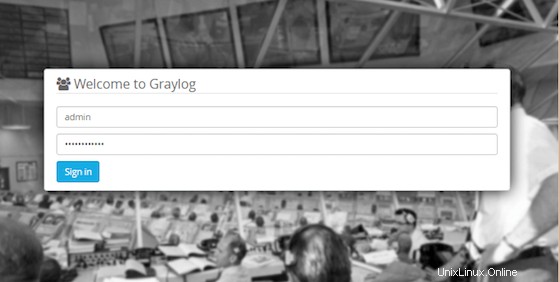
Herzlichen Glückwunsch! Sie haben Graylog erfolgreich installiert. Vielen Dank, dass Sie dieses Tutorial zur Installation von Graylog in einem CentOS 8-System verwendet haben. Für zusätzliche Hilfe oder nützliche Informationen empfehlen wir Ihnen, die offizielle Graylog-Website zu besuchen.